怎麽解决U盘找不到的问题,U盘找不到的解决方法
时间:2017-07-04 来源:互联网 浏览量:
今天给大家带来怎麽解决U盘找不到的问题,U盘找不到的解决方法,让您轻松解决问题。
故障现象:将u盘设备插入USB端口之后,可以听到新硬件插入的系统提示声,而且在任务栏右下角的托盘中会出现 安全删除硬件 的图标。但是,我的电脑文件夹还是找不到这个u盘设备(有时候会发现安全软件可能会有冲突)。具体方法如下:
解决方法1:
1首先在开始→运行(或者使用Win+R快捷键也能调出运行)
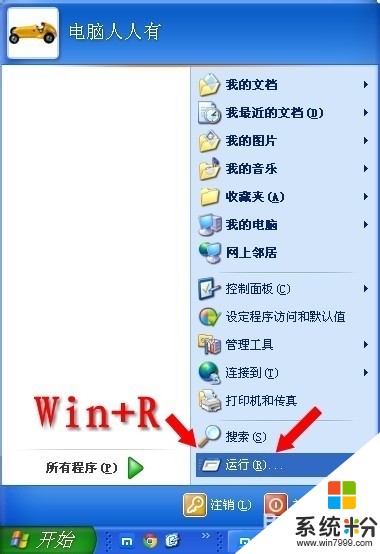 2
2运行→输入: diskmgmt.msc 之后点击确定(或按回车键)打开磁盘管理。
 3
3看这里是否有u盘的身影?如果没有盘符,不妨右键点击u盘→更改驱动器名和路径,重新给它分配一个盘符。
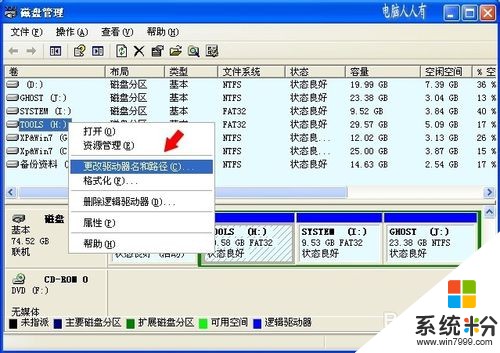 4
4如果已经有了盘符,也可以重新非配一个盘符,目的是重建驱动器的默认值。
 5
5给盘符不能解决问题,可以到系统目录C:WINDOWSsystem32drivers 看有没有一个 sptd.sys 的文件。如有,删除它,重新启动电脑即可检验是否解决问题(注意:这个sptd.sys不是微软Windows自带的系统文件)然后,使用 sptd.sys作为关键词清理一下注册表残余即可。
 6
6盘符被隐藏,还可以尝试从注册表中设置,运行中输入:regedit.exe 进入注册表编辑器,依次定位到:
HKEY_CURRENT_USERSoftwareMicrosoftWindowsCurrentVersionPoliciesExplorer分支。查看右边的窗口是否有DWORD的键值NOdrives,如有将其删除重启电脑。
 7
7还有一种情况:系统里有映射的网络驱动器,导致该盘符不能分配给U盘所致。
解决办法:右键点击我的电脑图标→断开映射的网络驱动器。
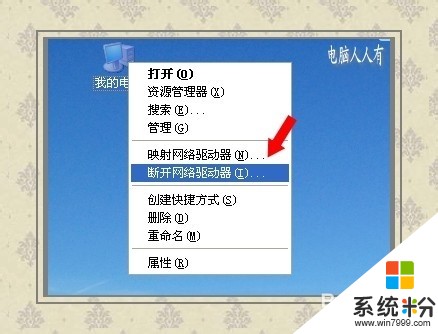 8
8U盘格式不正确:
以前的u盘系统文件是FAT32,但是这种系统文件格式不能识别4G以上的单个文件,而NTFS系统文件格式能识别4G以上的单个文件,但又因为这种日志式工作模式不利于u盘的使用寿命!后来专门为u盘定制了最合适的exFAT系统文件,然而一些老的操作系统中默认又不认这个格式(比如Windows XP 操作系统需要打补丁之后才会认),所以根据使用操作系统的情况选择好u盘的系统文件格式也很重要。
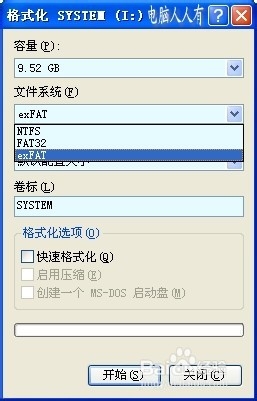 9
9驱动不匹配:
有很多种原因可能会导致驱动器的驱动程序异常(比如病毒、软件),此时不妨卸载有问题的驱动程序,重新扫描系统会将备用的驱动程序更新上去的。开始→控制面板→管理工具→计算机管理→设备管理器→磁盘驱动器→卸载→再点选 扫描检测硬件改动 即可。
 10
10usb移动存储设备被禁用:
很多软件都有禁用u盘的功能,如果手头有此软件,不妨点击一下,看注册表是否有变化?依次定位到:[HKEY_LOCAL_MACHINESYSTEMCurrentControlSetServicesusbehci]右边窗口的start(dword)默认设置为3,表示手动。2表示自动,4表示停用(谨慎设置此数值数据,设置之后可能会使无线鼠标等设备都不能正常使用),设置完毕,需要重启电脑才能生效。
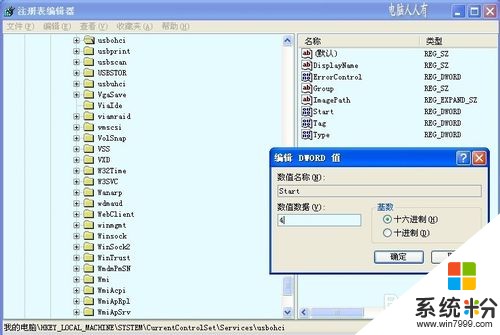 11
11BIOS禁用了u盘:
虽然这种现象比较少见,但这也是u盘不显示需要加以关注的部位,尤其是喜欢设置BIOS的朋友,更要注意了。一般设置乱了,可以还原BIOS的默认值即可。
 12
12U盘出问题:最后就是u盘本身的问题了,解决办法,重新格式化U盘,如果操作系统中的格式化不见效,可以使用第三方格式化工具。还不行,查看u盘的芯片型号,找到对应的量产工具。
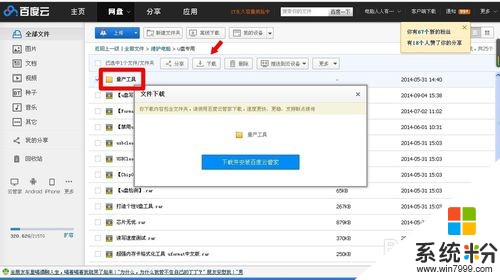
解决方法2:
1此文由 电脑人人有 编撰,首发于百度经验,如要转载,请留出处。
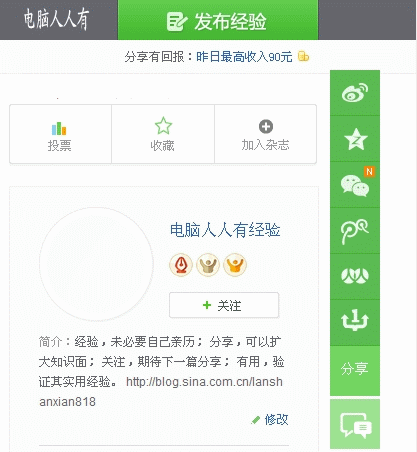 2
2如有帮助,请点【投票】。
如要细品,可点【收藏】。
如要继续,可以【关注】。
如要送人,可点【分享】。
如有疑问,可以【留评】。
以上就是怎麽解决U盘找不到的问题,U盘找不到的解决方法教程,希望本文中能帮您解决问题。
相关教程
- ·U盘找不到应用程序是怎麽回事,U盘找不到应用程序的解决方法
- ·怎麽解决U盘找不到指定的模块的问题,U盘找不到指定的模块的解决方法
- ·怎么解决U盘文件系统类型找不到NTFS格式问题 解决U盘文件系统类型找不到NTFS格式问题的步骤
- ·U盘超级加密3000的程序图标找不到了的解决方法 如何解决U盘超级加密3000的程序图标找不到了
- ·开机电脑找不到硬盘,怎么解决? 开机电脑找不到硬盘,解决的方法?
- ·BIOS设置问题导致DELL电脑找不到硬盘如何解决 BIOS设置问题导致DELL电脑找不到硬盘解决的方法有哪些
- ·戴尔笔记本怎么设置启动项 Dell电脑如何在Bios中设置启动项
- ·xls日期格式修改 Excel表格中日期格式修改教程
- ·苹果13电源键怎么设置关机 苹果13电源键关机步骤
- ·word表格内自动换行 Word文档表格单元格自动换行设置方法
电脑软件热门教程
- 1 如何往iphone5里传照片从电脑向iphone同步壁纸 往iphone5里传照片从电脑向iphone同步壁纸的方法
- 2 怎么判断电脑能否运行一款游戏?判断电脑能否运行一款游戏的方法
- 3 换手机后,资料如何转移到新手机 换手机后,资料转移到新手机的方法有哪些
- 4WPS菜单栏不见了怎么办 WPS菜单栏怎么恢复
- 5PP助手安卓电脑版无法连接设备怎么解决? PP助手安卓电脑版无法连接设备如何处理?
- 6腾讯电脑管家的恶意插件怎么清理 清理恶意插件的方法
- 7电脑文件删不掉怎么解决? 电脑文件删不掉怎么处理?
- 8win11调出此电脑 Win11系统怎么显示我的电脑
- 9电脑连上音响有回音 电脑音响回音调试技巧
- 10广东移动手机号怎么重置手机服务密码? 广东移动手机号重置手机服务密码的方法
